- 软件大小:48.8MB
- 软件语言:简体中文
- 软件类型:国产软件
- 软件类别:办公软件
- 更新时间:2019-07-22
- 软件授权:免费版
- 官方网站://www.9553.com
- 运行环境:XP/Win7/Win8/Win10
- 标签:Excel增强插件 Kutools for Excel
Kutools for Excel18.00 中文破解版(附安装破解方法教程和使用教程)
57.26MB/简体中文/6
kutools for excel破解版 v2018绿色免费版
21.1MB/简体中文/5
73.2MB/简体中文/7.5
52.9MB/简体中文/6.2
67.2MB/简体中文/5
Kutools for Excel破解版是一款非常专业的Excel增强工具箱,它可以让繁琐的 Excel 操作变得简单可行,比如很多实用的操作都可一键实现。下面小编准备好了破解版,有需要的用户赶紧来下载吧!
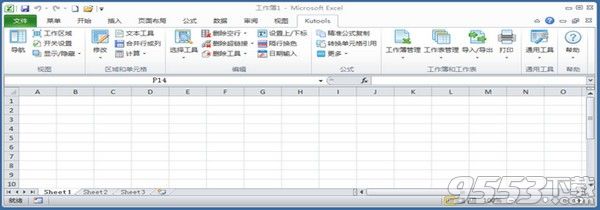
1、解压安装包,双击软件,单击“下一步”
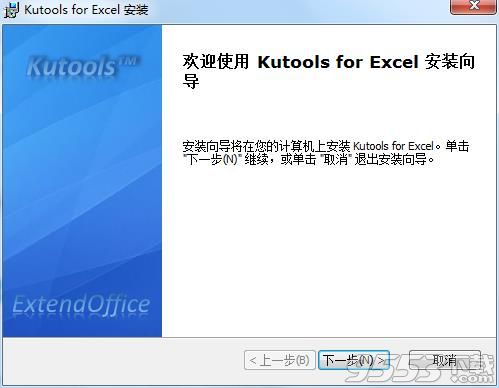
2、选择“我接受”,单击“下一步”
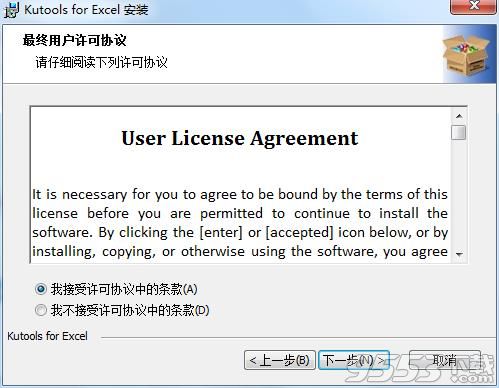
3、选择安装类型
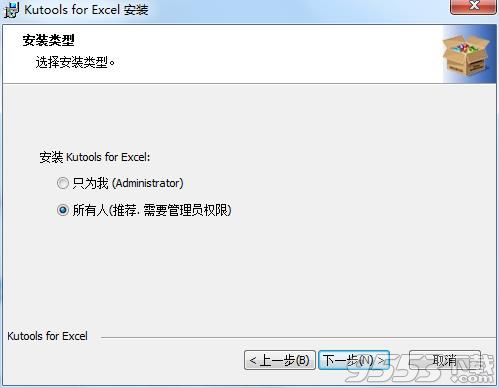
4、选择安装位置
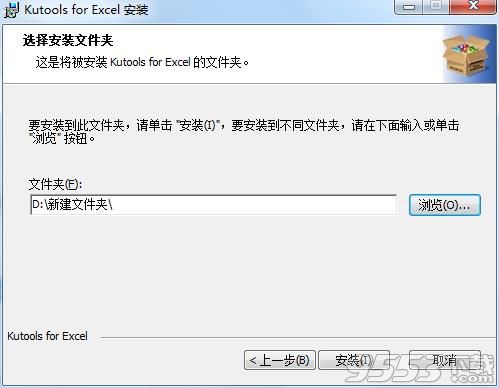
5、等待安装
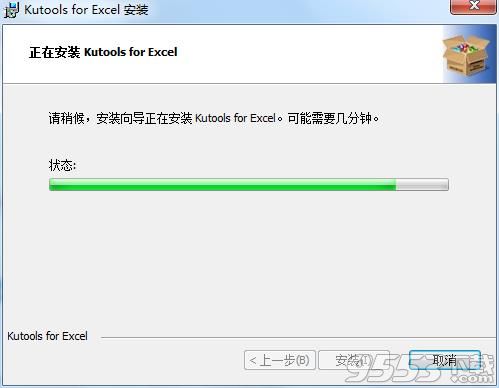
6、安装完成
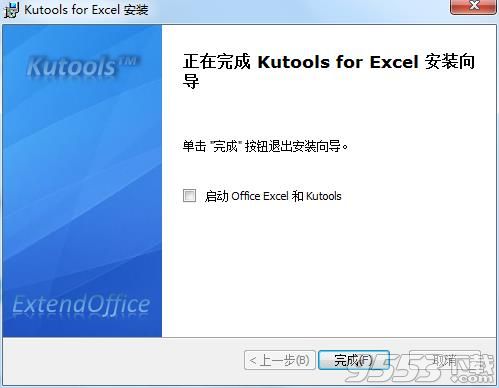
7、打开软件,设置中文
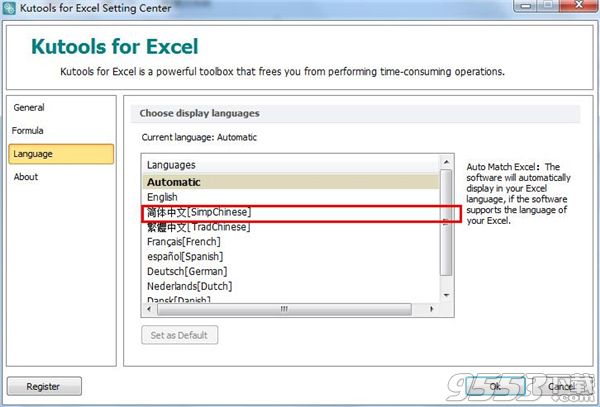
8、打开excel文件,输入注册信息,点击确定
用户名:Chinese User Trial
注册信息:01CAB1-9HEYYA-MEY2QW-Z96FUY-RP9XC1-5EVPCT-MTHTDA-8CH9VT-6HQZTV-VFD6KF
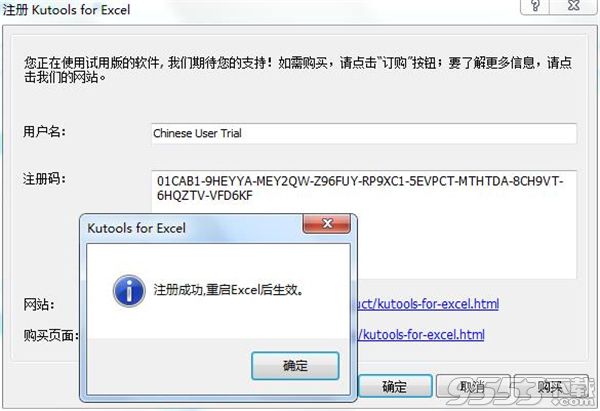
9、查看信息
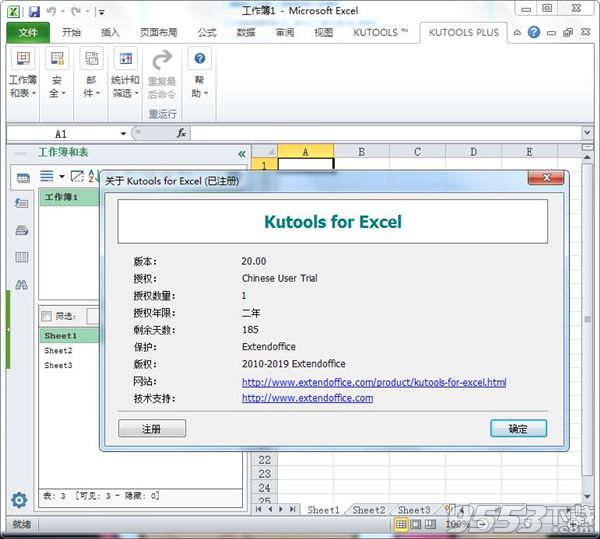
1、是否需要对在线帮助进行使用
2、最新的汇率信息,包括汇率转换功能产生的缓存
3、对话框的配置信息,包括了窗口大小、窗口位置、输入框缓存
4、是否处理所有单元格并清除公式
5、是否只处理非公式单元格
6、每次都询问我怎么处理
7、自定义的完成对语言的设置
1、插入的子弹
快速插入子弹符号或多个细胞无序列表。
2、插入编号
使用此功能,您可以将编号列表插入多个细胞迅速和容易。
3、删除时间与日期
快速、轻松地删除时间的日期时间格式的细胞,只有离开日期格式。
4、工具栏模式
你可以改变不同的工具栏模式根据你的电脑屏幕分辨率。如果你电脑屏幕分辨率更高,你可以选择使用的媒介或工具栏宽模式。通过这样做,它将显示在你带更多的功能界面。
5、离线html帮助文件是可用的
帮助文档添加了Kutools Excel在这个版本。您可以访问脱机帮助文档。
6、货币转换
添加对话框中的货币缩写在每个货币使这个功能更清晰和简单的。
一、查看组
导航窗格:
包含5个窗格:“工作簿和工作表”窗格,“自动图文集”窗格,“名称管理器”窗格,“列列表”窗格和“高级查找和替换”窗格。
导航窗格不仅会为您在内置窗格中列出所有工作簿,工作表,列和名称,还会为Excel增加一个引人入胜的功能,让您轻松浏览所有工作簿,工作表以及切换他们都是。还有什么?您可以快速选择并转到工作簿中的特定列和名称。您可以将导航窗格拖放到工作区域中的任何位置,只需单击一下即可激活它以隐藏或显示。
工作区面积:
该实用程序在Excel中体现了3种类型的工作区设置,如下所示:
1.最小化色带并隐藏状态栏;
2.要最小化功能区,请隐藏状态栏和公式栏;
3.要最小化功能区,请隐藏状态栏,公式栏和功能区。
阅读布局视图
自动突出显示活动单元格的整个行或列。
当我们在具有大量行和列的工作表中检查公式或数据时,不可避免地会误读行或列。阅读布局将突出显示当前单元格的行和列。这样可以更轻松地检查数据或输入数据。
Snap(备份当前工作簿)
拍摄当前工作簿的快照,以便轻松恢复工作簿。
此实用程序可以随时单击一下当前工作簿的快照,单击快照项将工作簿还原到快照。请注意,此实用程序仅在关闭工作簿之前保持快照可用,如果工作簿已关闭,则将清除工作簿的所有快照。
列
单击以切换使用范围内的隐藏列可见性。
使用此实用程序,您只需单击一下即可快速切换隐藏列的可见性。单击一下将显示已使用范围内的所有隐藏列,再次单击将设置所有隐藏列不可见。
工作表
快速切换当前工作簿中的所有隐藏工作表可见性。
单击一下即可切换所有隐藏的工作表,再次单击将切换所有隐藏的工作表,使其在当前工作簿中不可见。
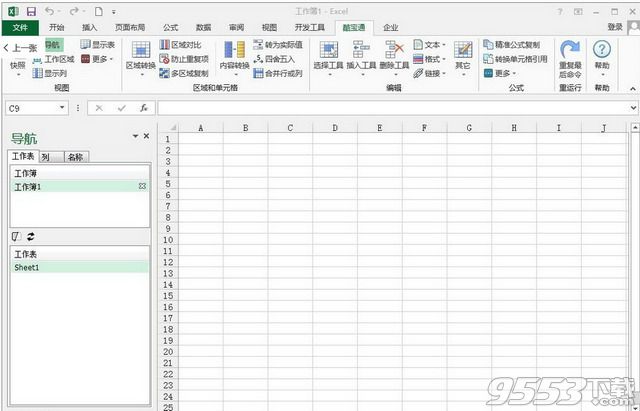
二、显示隐藏
一组工具允许您快速显示或隐藏工作簿,工作表和范围,Excel窗口设置等。
设置滚动区域:
这是设置或限制工作簿中滚动区域的绝佳方式。如果您在工作表中移动很多,或者如果您有不希望读者浏览的数据,则此工具可以方便您将工作表的可见区域限制为仅包含实际数据的区域。
取消隐藏所有范围:
您可以快速取消隐藏活动工作表中的所有隐藏范围。
隐藏未选择的工作表:
它允许您通过单击快速隐藏活动(当前)工作簿中的所有非活动(未选定)工作表。
取消隐藏所有隐藏的表格:
只需单击一下即可取消隐藏活动工作簿的所有隐藏工作表。通常,您必须在Excel中逐个取消隐藏所有隐藏的工作表。
隐藏非活动Windows:
如果您在Excel中打开了多个工作簿,则此工具允许您通过单击快速隐藏所有其他非活动工作簿。
取消隐藏所有隐藏的窗口:
只需单击一下即可取消隐藏所有隐藏的工作簿。通常,您必须在Excel中逐个取消隐藏所有隐藏的工作簿。
隐藏/取消隐藏工作簿和表格:
一次交互式隐藏或取消隐藏多个工作簿和工作表。通常,您必须在Excel中逐个隐藏或取消隐藏工作簿和工作表。这是一个方便的工具,您可以使用一捆工作表处理大型工作簿。
查看选项:
使用此实用程序,您可以快速切换以下任何设置:网格线,水平滚动条,垂直滚动条,行和列标题,分页符,公式视图,工作表标签,状态栏,公式栏,全屏显示,注释可见性,和对象可见性。节省您的时间,从寻找切换上述任何设置的位置。这一切都是以交互方式完成的,因此您可以在提交之前查看预览。
三、Ranges&CellsGroup
通过一组实用程序,您可以在范围和单元格中快速处理以下操作。
合并相同的单元格
只需单击一次,即可合并每列中包含相同值的相邻单元格。请选择列,然后单击“合并相同单元格”,然后将批量合并具有相同值的所有垂直相邻单元格。
取消单元格和填充值
此实用程序只需单击一次即可合并范围内的合并单元格,并使用原始合并单元格中的相应内容自动填充每个取消合并单元格。
翻转水平范围
只需单击一下,水平翻转选区中的所有单元格。例如,如果您有行数据,例如:1,2,3,则可以快速将其顺序水平反转为3,2,1。
翻转垂直范围
只需单击一下,垂直翻转选择中的所有单元格。例如,如果您选择了包含数字1,2和3的列,则此实用程序将垂直颠倒顺序为3,2和1。
转置表尺寸:
使用这个方便的TransposeTableDimension实用程序,您可以方便地将十字(二维)表一次转换为平面(一维)列表,反之亦然。
变换范围:
将垂直列快速转换为具有多列的行。例如,您可能只有一列数据包含客户的信息,每个客户包含5行信息(例如,姓名,性别,电话,电子邮件和地址)。使用此工具,您可以将单列数据转换为五列数据表。
交换范围:
快速交换工作簿中的范围,列,行和单元格。交换范围必须相同,大小相同。例如,您不能将两列与一列交换。您可以在同一工作表,不同工作表或不同工作簿上快速交换单元格或范围。单元格的格式也将被交换,并且交换操作不会影响两个范围中的公式,并且它们将继续引用原始单元格。
随机排序范围:
使用此实用程序,您可以随机快速对范围内的单元格进行排序,随机地根据每个行或列对单元格进行排序,以随机对整个行或列进行排序,以随机选择单元格,整行或列。
粘贴到可见范围
此功能可以将复制的数据仅粘贴到可见单元格中,忽略所有已过滤的单元格和隐藏的单元格。
设置滚动区域
这是设置或限制工作簿中滚动区域的绝佳方式。如果您在工作表中移动很多,或者如果您有不希望读者浏览的数据,则此工具可以方便您将工作表的可见区域限制为仅包含实际数据的区域。
取消隐藏所有范围
您可以快速取消隐藏活动工作表中的所有隐藏范围。